JavaScript-プログラミング言語と混同しないでください Java -はスクリプト言語です Web開発で使用. 多くのWebサイトはJavaScriptを使用してページのレイアウトや機能を支援しているため、FirefoxではJavaScriptがデフォルトでオンになっています。 ただし、機能が無効になった場合。 23以降のブラウザのすべてのバージョン about:configページに隠されたJavaScriptを再度有効にする設定があります。
ステップ1:
参照する について:config Firefoxのウィンドウで。 警告ページで、を押します 気をつけて約束します! 入る 構成ページ.
今日のビデオ
ステップ2:
タイプ JavaScript ページの検索バーで、JavaScriptに関連する設定にリストをフィルタリングします。
警告
Webの検索に使用されるブラウザの検索バーではなく、about:configページの上部にある検索バーを使用してください。

画像クレジット: Mozillaの画像提供
ステップ3:
「」というタイトルのエントリを検索します javascript.enabled それをダブルクリックして、値の列を「false」ではなく「true」に切り替えます。
ヒント
JavaScriptが無効になっている場合、「javascript.enabled」行は太字で表示されます。 太字の設定は、デフォルトから変更された設定を示します。
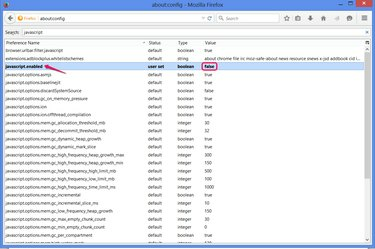
画像クレジット: Mozillaの画像提供
ステップ4:
開いている他のタブまたはウィンドウを更新して、JavaScriptを有効にしてページを再読み込みします。
ヒント
一部のFirefox拡張機能、特に NoScript、特定のサイトまたはWeb全体でJavaScriptを無効にします。 「javascript.enabled」設定がすでに「true」であるのにJavaScriptが機能しない場合は、 拡張機能の設定を確認してください. NoScriptで、拡張機能のメニューを開いて、現在のサイトまたは スクリプトをグローバルに許可する.
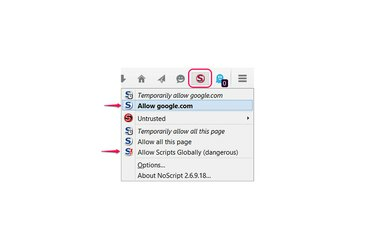
画像クレジット: NoScriptの画像提供




